iPhone Kullanma Kılavuzu
- Hoş Geldiniz
- iOS 12’deki yenilikler
-
- Uyandırma ve kilidi açma
- Temel hareketleri öğrenme
- iPhone X ve daha yenisi için olan hareketleri öğrenme
- Önizlemeler ve kestirmeler için 3D Touch’ı kullanma
- Ana ekranı ve uygulamaları keşfetme
- Ayarları değiştirme
- Ekran resmi çekme
- Ses yüksekliğini ayarlama
- Sesleri ve titreşimleri değiştirme
- İçerik arama
- Denetim Merkezi’ni kullanma ve özelleştirme
- Bugün Görüntüsü’nü gösterme ve düzenleme
- Kilitli ekrandan özelliklere erişme
- iPhone ile seyahat
- Ekran süresini, izinleri ve sınırları ayarlama
- iTunes’u kullanarak iPhone’u eşzamanlama
- Pili şarj etme ve izleme
- Durum simgelerinin anlamını öğrenme
-
- Hesap Makinesi
- Pusula
- Arkadaşlarımı Bul
- iPhone’umu Bul
-
- iMessage ve SMS/MMS ayarları
- Mesaj gönderme ve alma
- Mesajlara canlandırma efektleri ekleme
- Fotoğraf, video ve ses gönderme
- iMessage uygulamalarını kullanma
- Animoji ve Memoji kullanma
- Digital Touch efekti gönderme
- Apple Pay ile para gönderme ve alma
- Bildirimleri değiştirme
- Mesajları filtreleme, engelleme ve silme
-
- Fotoğrafları ve videoları görüntüleme
- Fotoğrafları ve videoları düzenleme
- Fotoğrafları albümlerde düzenleme
- Fotoğraflar’da arama yapma
- Fotoğrafları ve videoları paylaşma
- Anılar’ı görüntüleme
- Fotoğraflar’da kişi bulma
- Konuma göre fotoğraflara göz atma
- iCloud Fotoğrafları’nı kullanma
- Fotoğrafları iCloud’daki Paylaşılan Albümler ile paylaşma
- Fotoğraf Yayınım’ı kullanma
- Fotoğrafları ve videoları içe aktarma
- Fotoğrafları yazdırma
- Borsa
- İpuçları
- Hava Durumu
-
- iPhone ile birlikte gelen aksesuarlar
- Bluetooth aygıtlarını bağlama
- Başka aygıtlarda sesleri ve videoları duraksız oynatma
- Birçok aygıtta sesi denetleme
- AirPrint
- Apple EarPods’u kullanma
- Apple Watch
- Magic Keyboard’u kullanma
- Kablosuz şarj etme
- Handoff
- Evrensel Pano’yu kullanma
- Wi-Fi ile arama ve aranma
- iPhone’u Wi-Fi erişim noktası olarak kullanma
- iPhone’unuzun İnternet bağlantısını paylaşma
- iTunes ile dosya aktarma
-
-
- Parola ayarlama
- Face ID’yi ayarlama
- Touch ID’yi ayarlama
- iPhone kilitliyken öğelere erişimi değiştirme
- Web sitesi ve uygulama parolaları yaratma
- Web sitesi ve uygulama parolalarını paylaşma
- iPhone’da SMS parolalarını otomatik olarak doldurma
- Apple kimliğinizi daha güvenli hâle getirme
- iCloud Anahtar Zinciri’ni ayarlama
- VPN kullanma
-
- iPhone’u yeniden başlatma
- iPhone’u yeniden başlatmaya zorlama
- iOS yazılımını güncelleme
- iPhone’u yedekleme
- iPhone ayarlarını saptanmış değerlerine döndürme
- iPhone üzerine geri yükleme
- iPhone’unuzu satma veya başka birisine verme
- Tüm içerikleri ve ayarları silme
- Konfigürasyon profillerini yükleme veya silme
-
- Erişilebilirlik özelliklerine giriş
- Erişilebilirlik kestirmeleri
-
-
- VoiceOver’ı açma ve alıştırma yapma
- VoiceOver ayarlarınızı değiştirme
- VoiceOver hareketlerini öğrenme
- iPhone’u VoiceOver hareketleri ile kullanma
- VoiceOver’ı rotoru kullanarak denetleme
- Ekran klavyesini kullanma
- Parmağınızla yazma
- Magic Keyboard ile VoiceOver’ı denetleme
- VoiceOver’ı kullanarak ekranda Braille yazma
- Braille ekranı kullanma
- VoiceOver’ı uygulamalarda kullanma
- Seçimi seslendirme, ekranı seslendirme ve yazma geri bildirimi
- Ekranda büyütme
- Büyüteç
- Ekran ayarları
- Face ID ve dikkat
-
- Denetimli Erişim
-
- Önemli güvenlik bilgileri
- Önemli kullanım bilgileri
- iPhone’unuz hakkında bilgi alma
- Hücresel ayarları görüntüleme veya değiştirme
- iPhone yazılımları ve servisleri hakkında daha fazla bilgi edinme
- FCC uyumluluk beyannamesi
- ISED Kanada uyum beyannamesi
- Sınıf 1 Lazer bilgileri
- Apple ve çevre
- Atma ve geri dönüşüm bilgileri
- Telif Hakkı
İçerik aramak için iPhone’u kullanma
iPhone’da arama yaptığınızda İnternet’ten, iPhone’unuzdaki ortamlardan ve diğer içeriklerden, iTunes ve App Store’dan, Harita ve Kişiler gibi uygulamalarınızdan sonuçlar alırsınız. Siri destekli Arama, siz yazarken öneriler sunar ve sonuçları günceller. Ayarlar’da ![]() , arama sonuçlarına hangi uygulamaların dahil edilmesini istediğinizi belirtebilirsiniz.
, arama sonuçlarına hangi uygulamaların dahil edilmesini istediğinizi belirtebilirsiniz.
iPhone’da arama yapma
Ana ekranın ortasından aşağı kaydırın.
Arama alanına dokunun, sonra aradığınız şeyi girin.
Aşağıdakilerden birini yapın:
Klavyeyi gizleyip ekranda daha fazla sonuç görme: Ara’ya dokunun.
Önerilen bir uygulamayı açma: Öğeye dokunun.
Bir arama önerisi hakkında daha fazla bilgi edinme: Öneriye dokunun ve sonra sonuçlardan birini açmak için sonuca dokunun.
Yeni bir arama başlatma: Arama alanındaki
 simgesine dokunun.
simgesine dokunun.
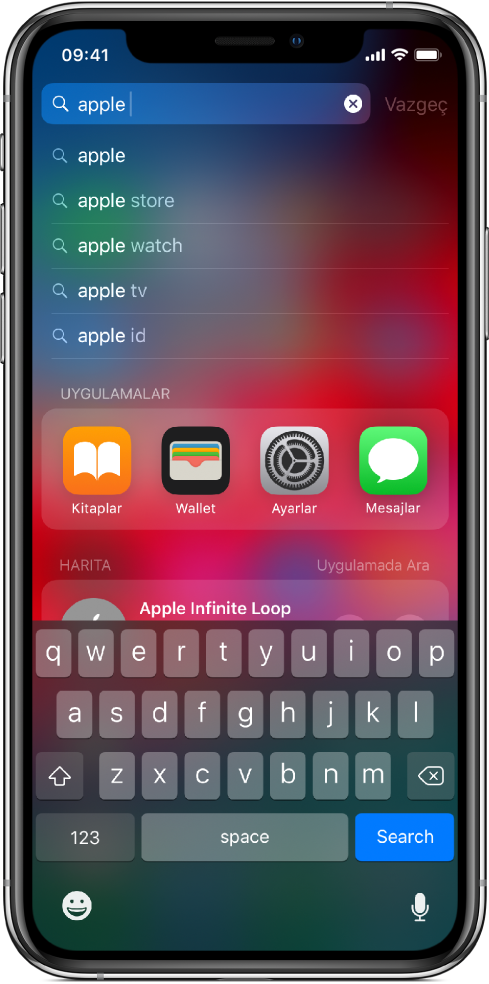
Aramaya dahil edilecek uygulamaları seçme
Ayarlar
 > Siri ve Arama bölümüne gidin.
> Siri ve Arama bölümüne gidin.Aşağı kaydırın ve bir uygulamaya dokunun.
Siri ve Öneriler’i ve Kilitli Ekranda İzin Ver’i açın veya kapatın.
Arama Önerileri’ni kapatma
Ayarlar ![]() > Siri ve Arama bölümüne gidin, sonra Arama Önerileri’ni kapatın.
> Siri ve Arama bölümüne gidin, sonra Arama Önerileri’ni kapatın.
Öneriler için Konum Servisleri’ni kapatma
Ayarlar
 > Gizlilik > Konum Servisleri bölümüne gidin.
> Gizlilik > Konum Servisleri bölümüne gidin.Sistem Servisleri’ne dokunun, sonra Konum Tabanlı Öneriler’i kapatın.
Uygulamalarda arama
Birçok uygulama, uygulama içinde bir şeyler bulmak için kullanabileceğiniz bir arama alanı veya arama düğmesi içerir. Örneğin Harita uygulamasında belirli bir konumu aratabilirsiniz.
Uygulamada arama alanına veya düğmesine
 (varsa) dokunun.
(varsa) dokunun.Arama alanı veya düğmesi görmüyorsanız en üstten aşağı kaydırın.
Aradığınız şeyi yazın, sonra Ara’ya dokunun.